Как проверить FPS в играх на Mac? 4 простых способа!
Краткое резюме:
- Проверка FPS вашего Mac (кадров в секунду) помогает убедиться, что он сможет справиться с требовательными играми.
- Чтобы проверить FPS в играх для Mac с помощью Steam, перейдите в приложение Steam > нажмите «Настройки» > «Выбрать внутриигровой вариант» > «Выбрать внутриигровой счетчик FPS» > выберите вариант отображения счетчика FPS в играх > запустите игру из Steam.
- Вы также можете проверить FPS, используя внутриигровые настройки, Терминал и инструмент Quartz Debug на Mac.
Более высокий FPS (кадров в секунду) в играх помогает обеспечить более плавный игровой процесс без внезапных заиканий. Итак, когда вы играете на своем Mac, вы можете проверить, может ли ваш Mac обеспечить достаточный FPS. Однако сделать это на Mac может быть сложно из-за отсутствия сторонних инструментов. Но не волнуйтесь! Здесь я составил список способов проверить FPS в играх на Mac.
- Как проверить FPS в играх Mac с помощью Steam
- Используйте внутриигровой счетчик FPS.
- Проверьте FPS на Mac с помощью Metal Performance HUD
- Посмотрите FPS с помощью инструмента Quartz Debug.
Как проверить FPS в играх Mac с помощью Steam
Один из самых простых способов узнать частоту кадров на Mac — использовать встроенный счетчик FPS в Steam. После включения он будет автоматически появляться в выбранном углу экрана всякий раз, когда вы запускаете игру через панель запуска Steam. Вот как вы можете использовать эту функцию на своем Mac:
- Откройте приложение Steam.
- Нажмите Steam в строке меню → Выберите «Настройки».
В macOS Ventura или более поздней версии вы увидите «Настройки».
- Выберите вариант «В игре» → щелкните раскрывающееся меню рядом со счетчиком «FPS» в игре.
- Выберите, где в ваших играх должен отображаться счетчик FPS.
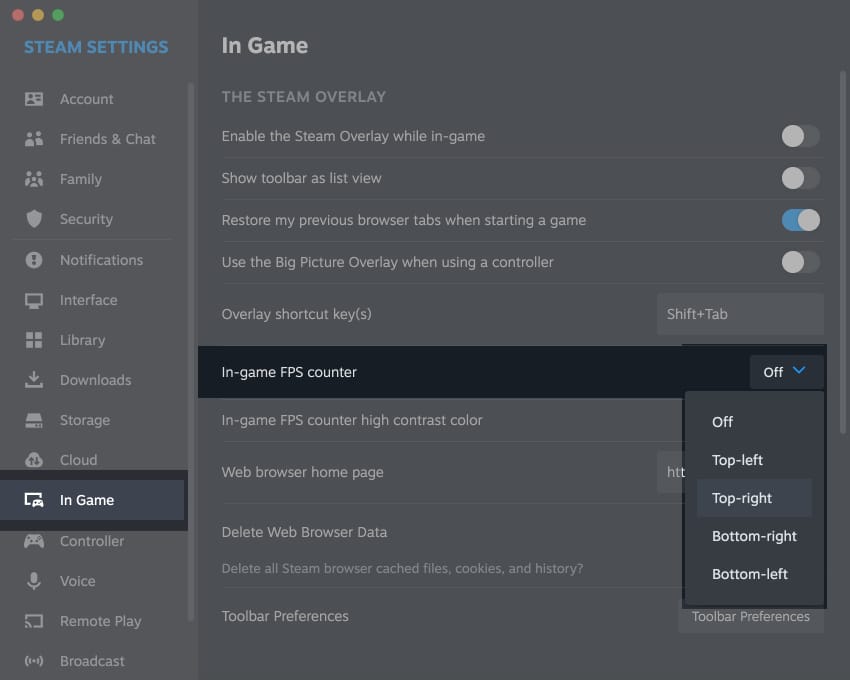
- Запустите игру из Steam, для которой хотите проверить FPS.
Используйте внутриигровой счетчик FPS.
Если вы играете в игру, установленную не из Steam, вы можете использовать внутриигровой счетчик FPS для отслеживания частоты кадров в режиме реального времени. Хотя не все игры поддерживают это, большинство из них поддерживают. Итак, вы должны проверьте, есть ли в игре счетчик FPS в меню настроек игры.
Программы для Windows, мобильные приложения, игры - ВСЁ БЕСПЛАТНО, в нашем закрытом телеграмм канале - Подписывайтесь:)
Однако, если в игре, в которую вы пытаетесь играть, отсутствует внутриигровой счетчик FPS, найдите встроенный в игру инструмент тестирования. Хотя это бесполезно для отслеживания частоты кадров в режиме реального времени, вы все равно можете получить приблизительное представление о том, как игра будет работать на вашем Mac, в зависимости от выбранных графических настроек.
Проверьте FPS на Mac с помощью Metal Performance HUD
Для пользователей, использующих macOS Monterey или более позднюю версию, Apple предлагает встроенный инструмент под названием Metal Performance HUD для мониторинга различных характеристик графического процессора, включая частоту кадров (FPS), использование памяти, разрешение и частоту обновления в приложениях, поддерживающих Metal. Вот как вы можете включить и использовать его:
- Откройте Терминал на своем Mac с помощью Launchpad или поиска Spotlight.
Вы также можете открыть Терминал из Finder → Приложения → Утилиты. - Тип /bin/launchctl setenv MTL\_HUD\_ENABLED 1 → Нажмите возврат.

- Запустите любую игру с поддержкой Metal, для которой хотите проверить FPS.
Когда вы закончите, выполните следующий шаг, чтобы отключить Metal HUD.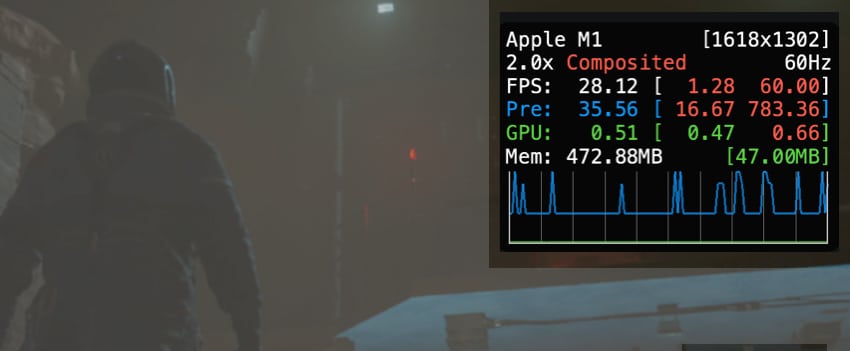
- Чтобы отключить его, введите /bin/launchctl setenv MTL\_HUD\_ENABLED 0 → Нажмите возврат.

Посмотрите FPS с помощью инструмента Quartz Debug.
Если ваша игра не поддерживает Metal API, предыдущий метод вам не подойдет. Вместо этого вам придется полагаться на инструмент отладки Quartz, который вы можете загрузить с веб-сайта разработчика Apple без платной учетной записи разработчика. Вот как вы можете использовать этот инструмент:
- Идти к Веб-сайт разработчика Apple → войдите в свою учетную запись Apple.
- Нажмите «Просмотреть подробности» → «Загрузить дополнительные инструменты для Xcode.dmg».
Параметр «Просмотреть детали» изменится на «Скрыть детали», как только вы нажмете на него.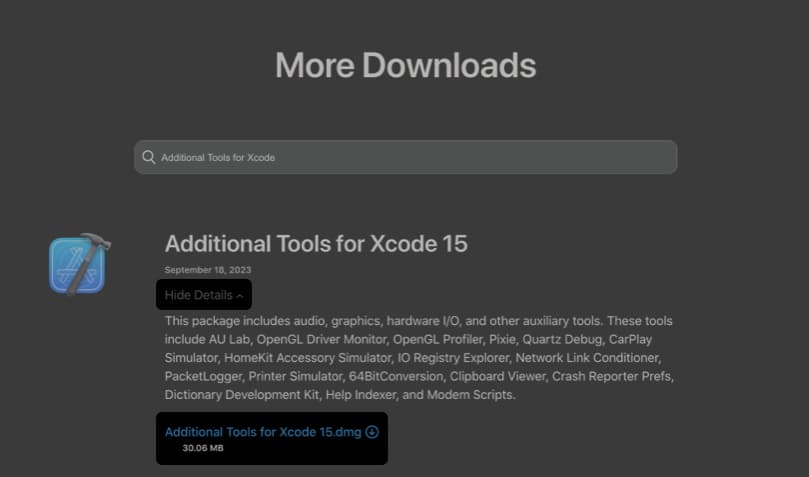
- Откройте файл .dmg, который вы скачали с веб-сайта разработчиков Apple.
- Перетащите папку «Графика» в папку «Приложение».
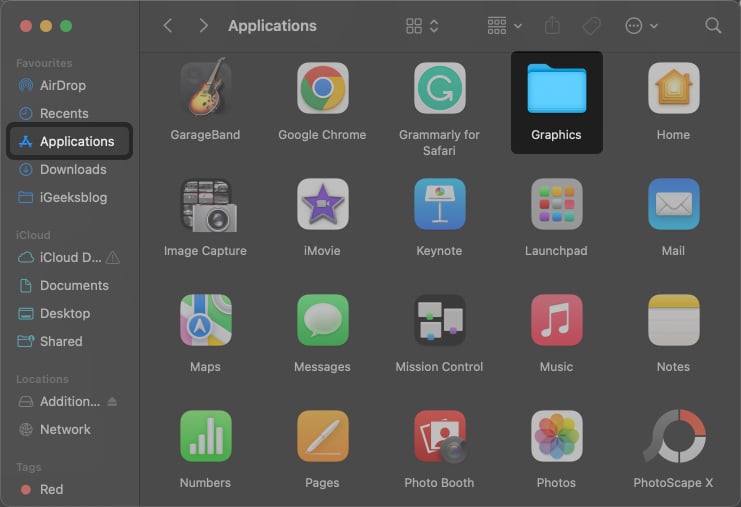
- Откройте папку «Графика» → «Запустить Quartz Debug».
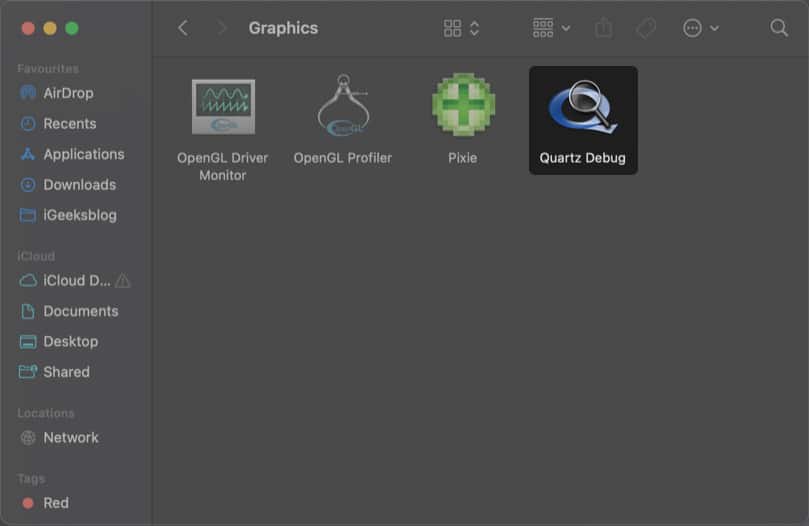
- Нажмите «Окно» в строке меню → «Выбрать FrameMeter».
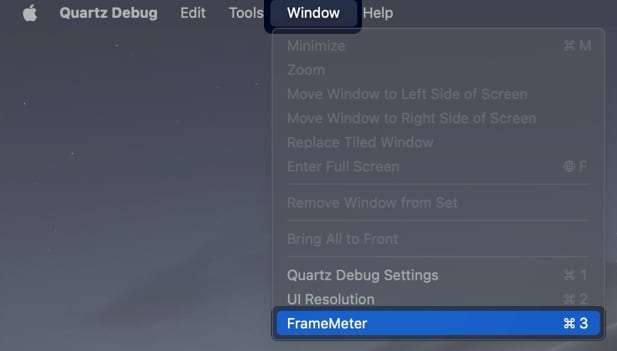
- Оставьте инструмент работать в фоновом режиме и откройте игру.
Вы можете перетащить наложение в любое место экрана.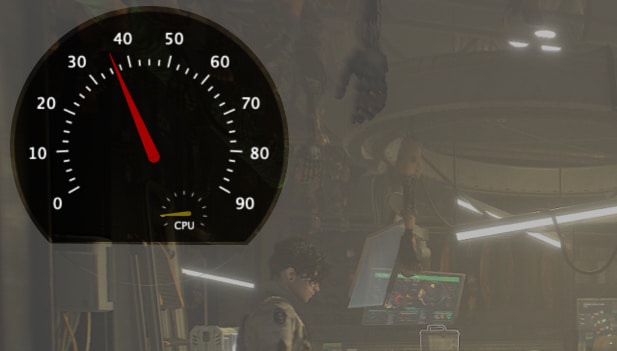
Часто задаваемые вопросы
Какой FPS может работать на Mac?
Вы можете легко наслаждаться играми со скоростью более 60 кадров в секунду на своем Mac с чипом M1 Max.
Подведение итогов…
Независимо от того, играете ли вы в игры, установленные из Steam, App Store или любого другого источника, описанные выше методы помогут вам увидеть количество кадров в секунду при игре в игры на Mac. Но если у вас возникли проблемы при использовании любого из перечисленных выше методов, оставляйте свои вопросы в разделе комментариев ниже.
Также читайте:
- Как играть в игры для PS5 или PS4 на iPhone с помощью Remote Play
- Лучшие игры для Mac для любителей игр!
- Лучшие AAA-шутеры от первого лица для Mac
- Steam не открывается на Mac? Простые решения, чтобы это исправить!
Такие читатели, как вы, помогают поддерживать iGeeksBlog. Когда вы совершаете покупку по ссылкам на нашем сайте, мы можем получать партнерскую комиссию. Прочтите отказ от ответственности.
Программы для Windows, мобильные приложения, игры - ВСЁ БЕСПЛАТНО, в нашем закрытом телеграмм канале - Подписывайтесь:)
